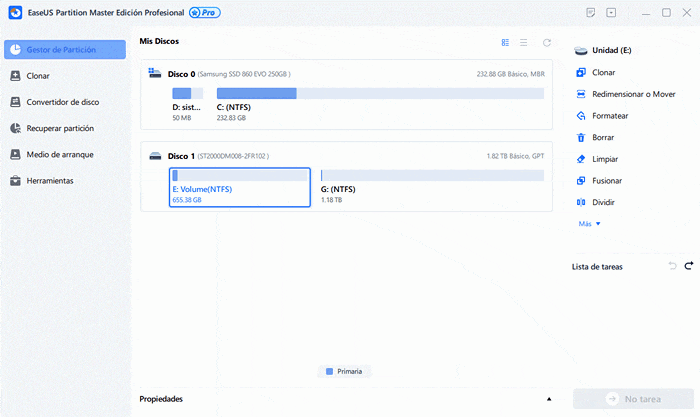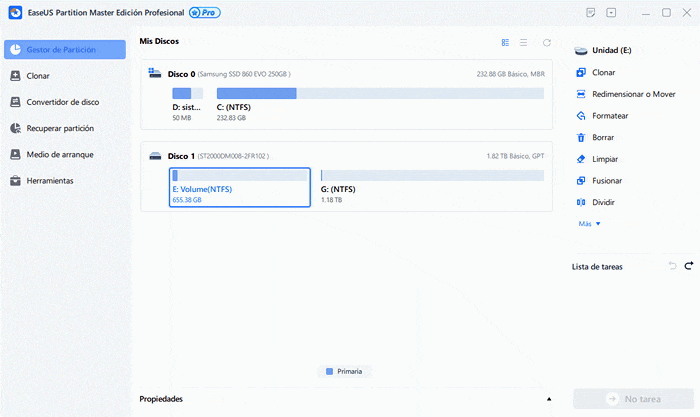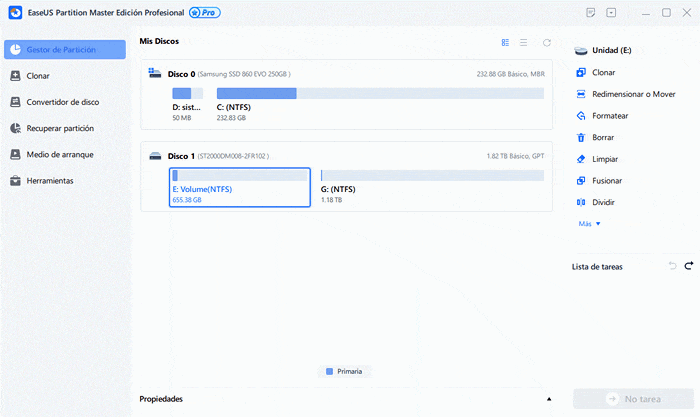EaseUS Partition Master Free PortableNuevo
Puede guardarlo en un dispositivo de almacenamiento portátil y gestionar particiones de disco fácilmente en cualquier PC sin necesidad de descargarlo ni instalarlo. Las características del gestor de particiones portátil coinciden con las de la versión de instalación.